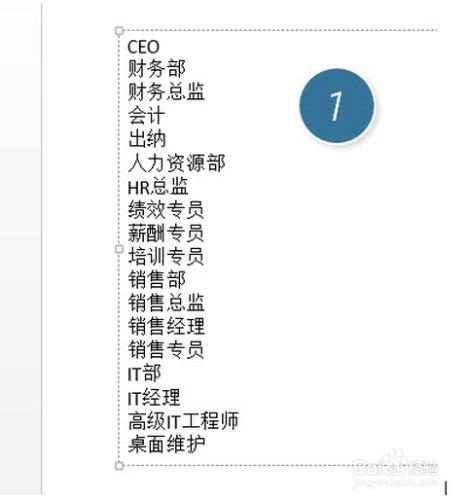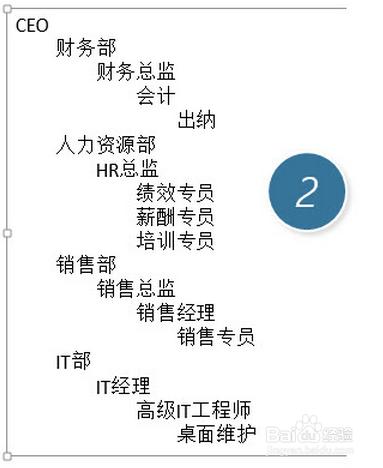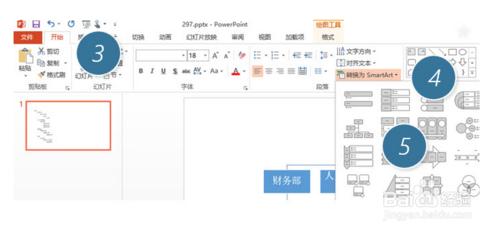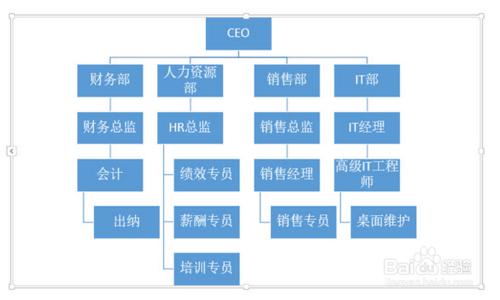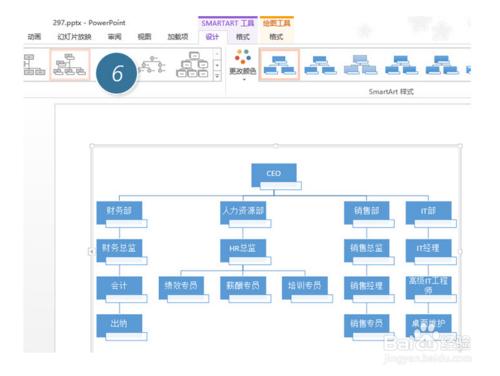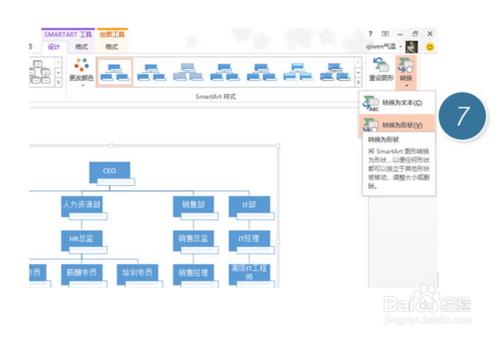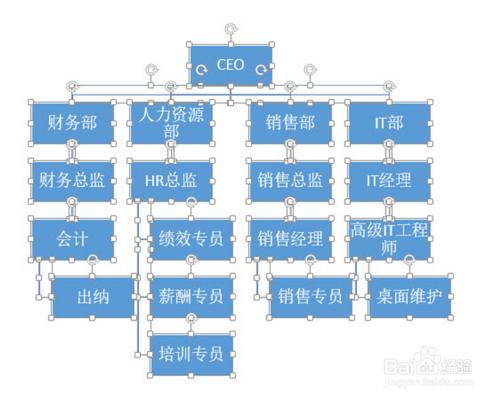在PPT當中有個非常好用的文字轉換成圖形的功能叫做SmartArt工具,尤其是製作組織架構圖的時候,這個工具的使用頻率非常的高。當組織架構比較簡單的時候,還比較容易操作,一旦公司組織架構複雜,似乎SmartArt工具就不太那麼方便使用了。
工具/原料
PPT
方法/步驟
首先在PPT中插入一個文字框,並輸入公司的部門或職位名稱。(下圖1處)
緊接著,每次單擊鍵盤的Tab鍵進行“縮排”,根據公司實際的組織架構進行“縮排”設定,設定完畢後效果如下。(下圖2處)
接下來最關鍵的一步,選中上圖的文字框,然後在“開始-轉換為SmartArt”中選擇“組織架構圖”。(下圖5處)
瞬間完成對複雜組織構架圖的製作,如下圖所示。
但似乎還不那麼滿意,比如第四層級,為什麼連線線是歪的?一種方法是換一種組織架構圖的表達。在SmartArt工具欄中選擇下圖6處的組織架構圖型別。
另一種方法就是把SmartArt圖轉換成為形狀,然後自己手動微調。(下圖7處)
轉換完畢後,SmartArt圖成為圖形,如下圖所示。(注意此操作不可逆轉,就說不能恢復成SmartArt圖)